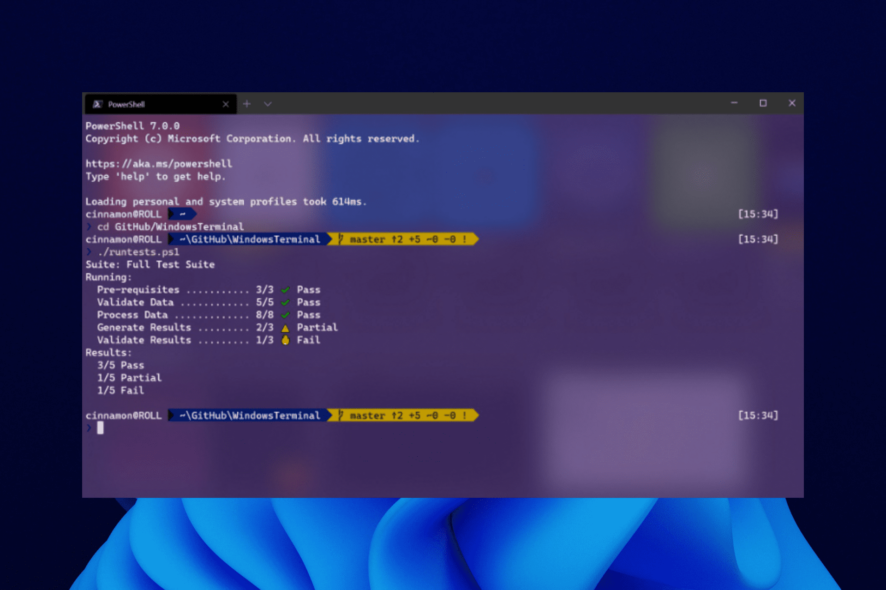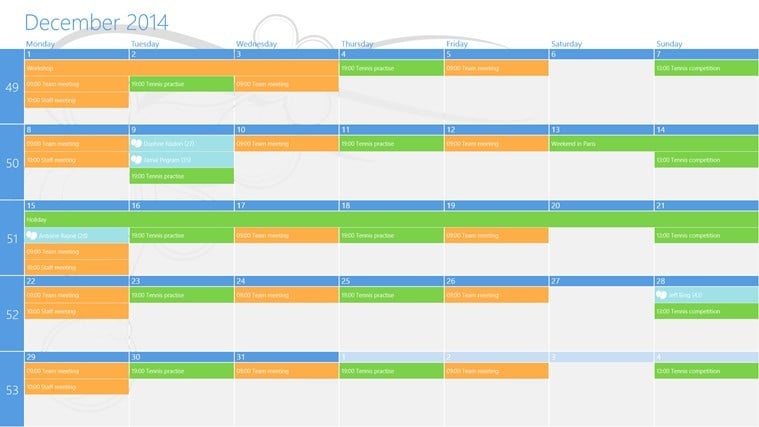PC Funcionando Lento Após a Restauração? 5 Maneiras de Torná-lo Mais Rápido Novamente
 Você encontrou este artigo porque seu Windows 11 está lento após uma restauração do sistema; mostraremos tudo o que você precisa saber.
Você encontrou este artigo porque seu Windows 11 está lento após uma restauração do sistema; mostraremos tudo o que você precisa saber.
Você tentou realizar uma restauração do sistema para o seu sistema operacional Windows 11, e ele começou a ficar um pouco mais lento depois?
Bem, existem muitos motivos pelos quais seu Windows 11 está reagindo dessa maneira, mas revisaremos as principais correções para o sistema operacional Windows se ele não estiver respondendo como deveria após você restaurar o sistema.
Geralmente, quando você executa uma restauração do sistema, é porque você teve um problema e queria trazer seu sistema operacional de volta a um ponto anterior em que funcionava bem.
Infelizmente, você pode ter esse problema se encontrar um erro de registro ou se o ponto de restauração não foi feito corretamente durante esse processo.
A Restauração do Sistema deixa seu computador lento?
Usando a Restauração do Sistema, você pode voltar rapidamente no tempo em seu computador Windows. No entanto, ocasionalmente, criar vários pontos de restauração do sistema é uma boa prática, pois isso pode ser um grande salvador.
A Restauração do Sistema pode afetar seu sistema Windows enquanto está funcional, principalmente devido a erros de instalação ou corrupção de dados em um estado anterior.
Você deve restaurar seu sistema para pontos de restauração criados quando seu sistema está funcionando corretamente. Se isso for feito, você pode esperar que a restauração tenha um impacto positivo, mas se você restaurar para situações em que o sistema apresenta mau funcionamento, o resultado pode não ser tão favorável.
Como posso corrigir o Windows se estiver lento após a Restauração do Sistema?
1. Desfazer a restauração do sistema
- Pressione Windows + S para abrir o menu Pesquisa, digite Criar um ponto de restauração na caixa de texto na parte superior e clique no resultado de pesquisa relevante.
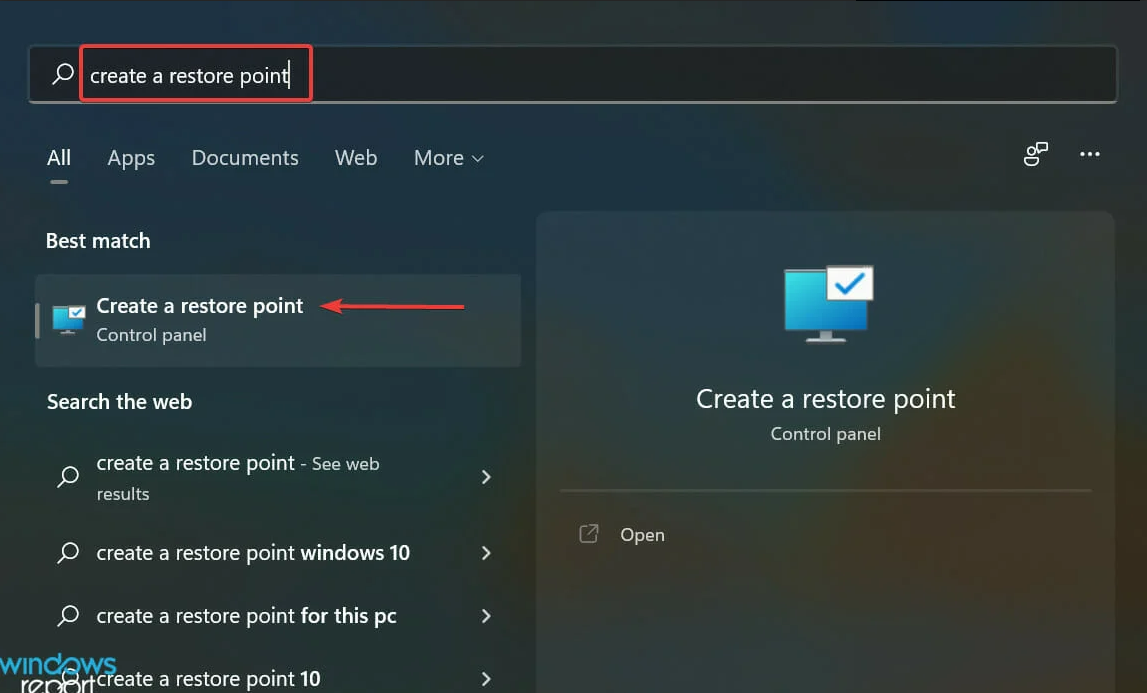
- Em seguida, clique no botão Restauração do Sistema.
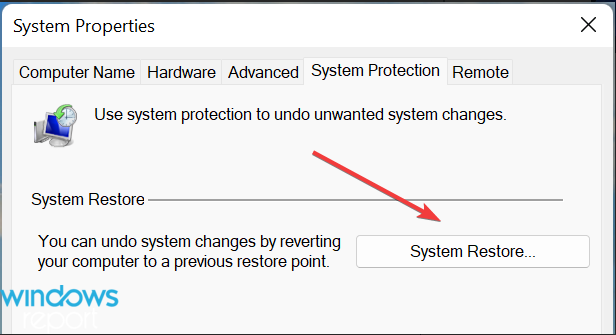
- Selecione a opção Desfazer Restauração do Sistema e clique em Próximo na parte inferior.
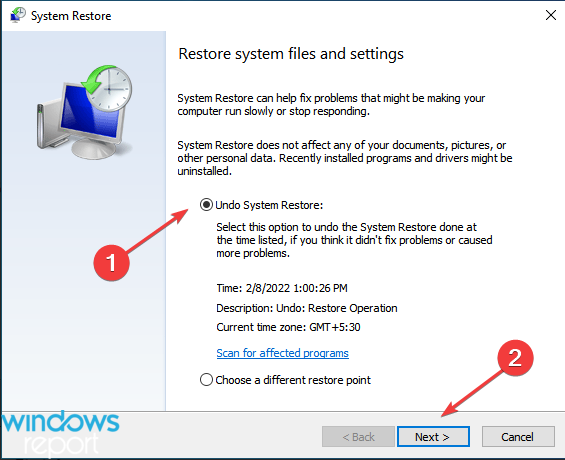
- Verifique os detalhes da restauração e clique em Concluir.
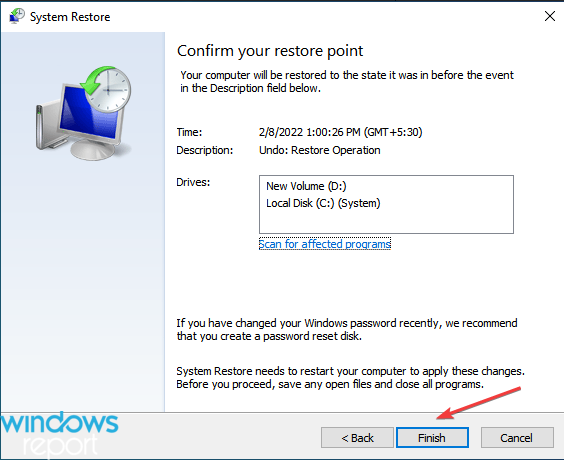
- Clique em Sim na mensagem de confirmação se ela aparecer.
2. Liberte espaço no disco HDD
- Clique no menu Iniciar e selecione o aplicativo Configurações.
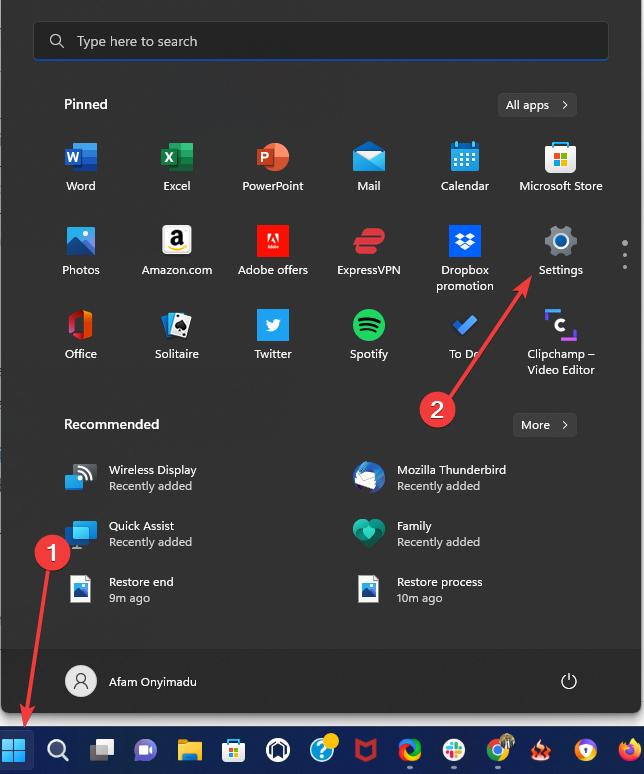
- Clique em Armazenamento.
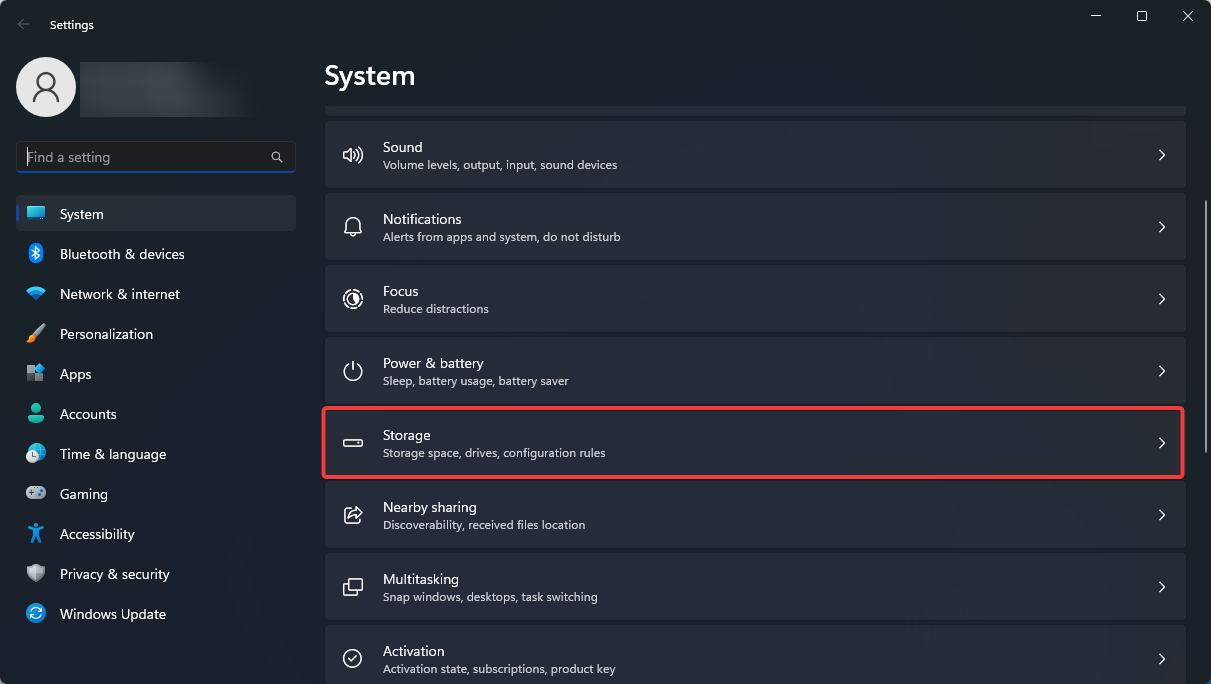
- Ative o interruptor para Sensação de Armazenamento.
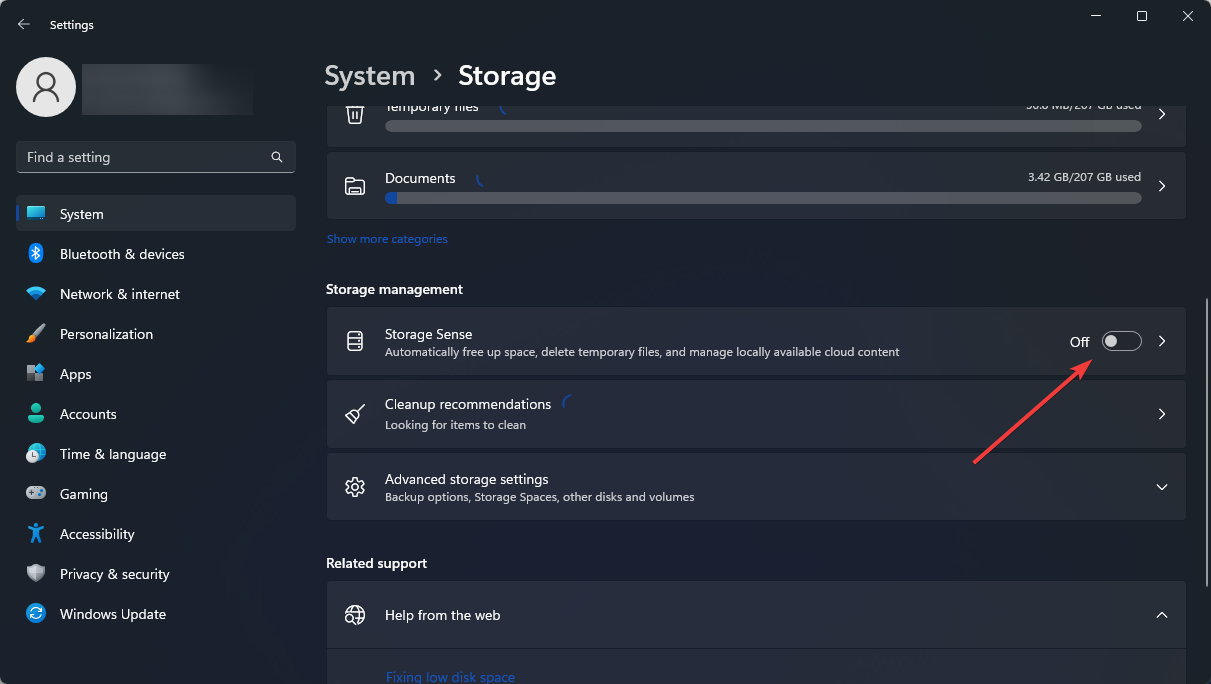
Isso ajudará seu PC a liberar espaço automaticamente, excluir qualquer dado temporário e resolver a lentidão do Windows 11 após realizar uma restauração do sistema.
3. Verifique seus drivers
Certifique-se de que você atualizou todos os drivers de hardware após a restauração do sistema.
Nota: Eles devem ser compatíveis com o sistema operacional Windows.
Você pode garantir que todos os seus drivers estão atualizados simplesmente usando um software específico de atualização de drivers.
Essas ferramentas permitirão que você escaneie seu sistema e identifique qualquer driver quebrado ou desatualizado. Depois disso, você pode simplesmente pedir ao aplicativo que baixe novos drivers para o seu computador. Claro, essas ferramentas também permitem que você selecione manualmente quais drivers você gostaria de atualizar.
4. Restaure seu sistema pelo Painel de Controle
- Clique no menu Iniciar, escreva Painel de controle, e abra o aplicativo Painel de Controle.
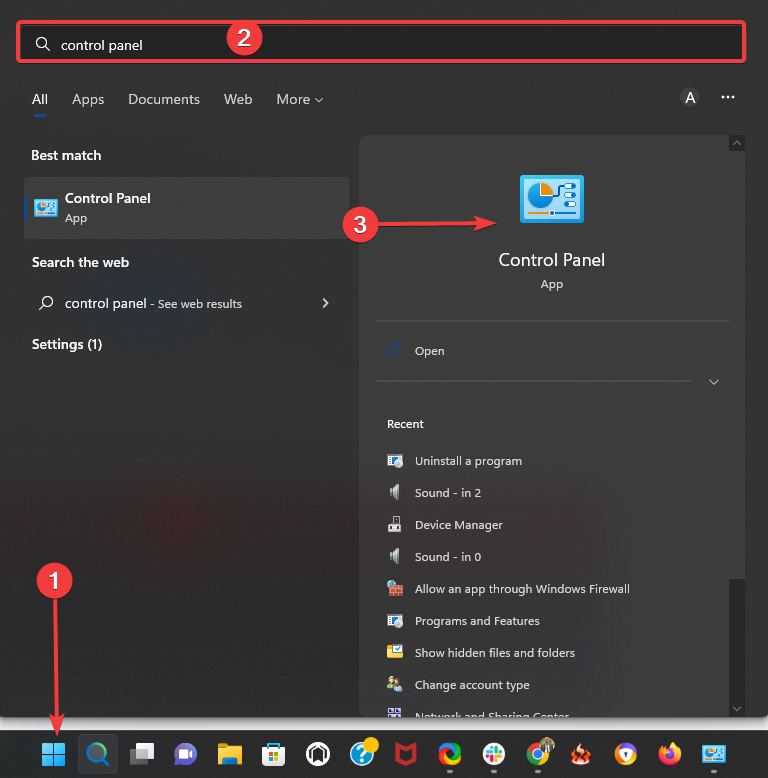
- Agora, na caixa de pesquisa da janela do Painel de Controle, escreva Recuperação, e clique na funcionalidade Recuperação.
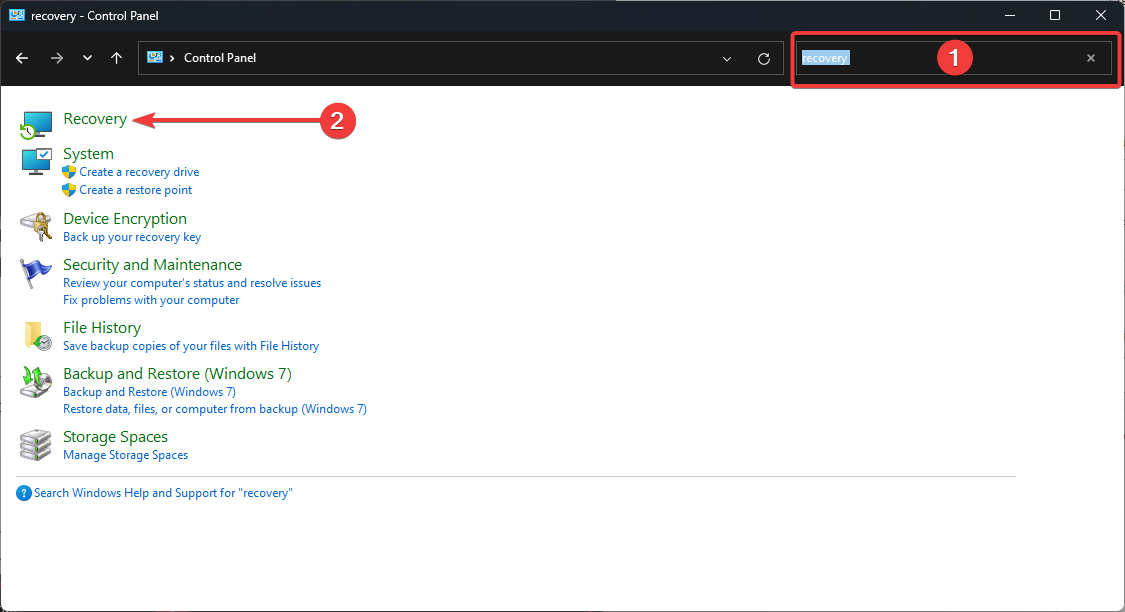
- Selecione a funcionalidade Abrir Restauração do Sistema.
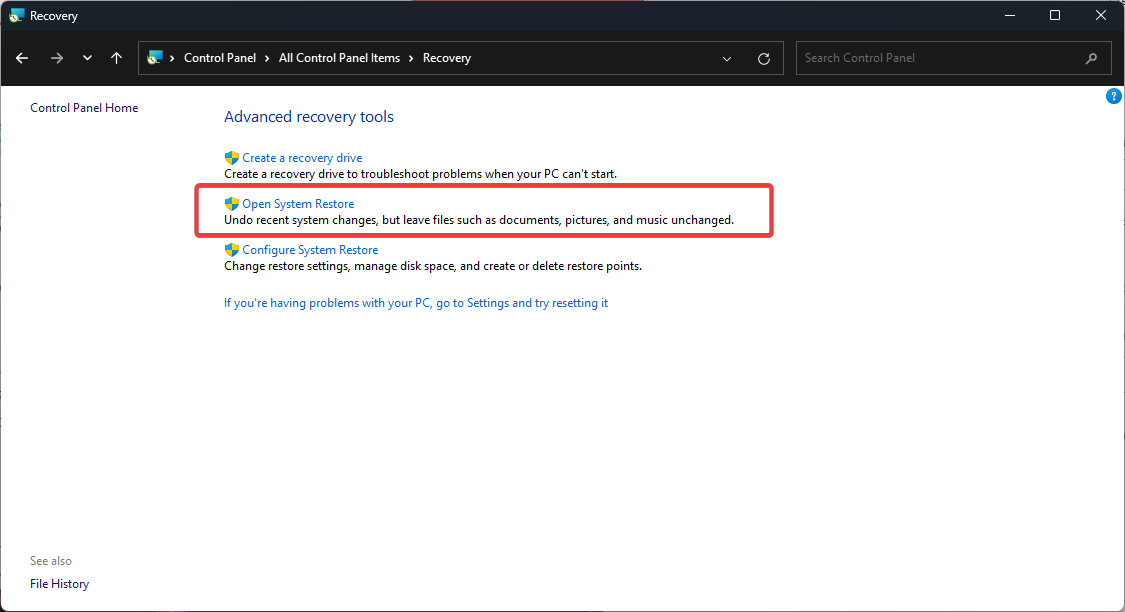
- Agora siga as instruções na tela corretamente para trazer seu dispositivo de volta a um momento anterior. Leia mais sobre este tópico
- D3dx11_42.dll Não Encontrado: Como Corrigir
- Windows 11 Desliga Após Inatividade: 4 Maneiras de Parar
- Windows Desliga em vez de Reiniciar: 4 Maneiras de Corrigir
5. Execute uma verificação SFC
- Abra o menu Iniciar.
- Pesquise por Prompt de Comando e abra-o como administrador.
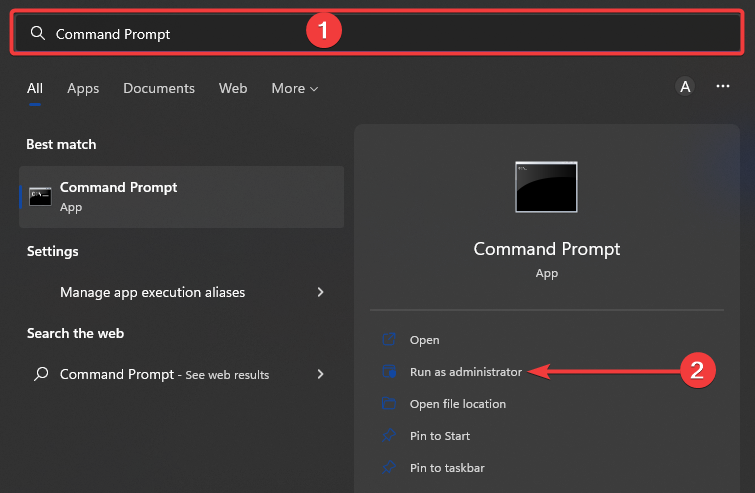
- Execute o comando abaixo e pressione Enter para rodá-lo:
sfc /scannow
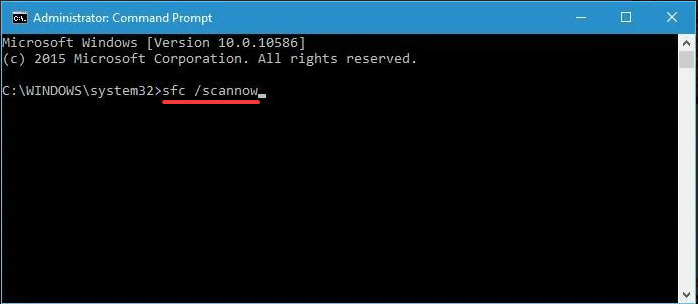
- Siga as instruções e aguarde a conclusão do processo.
- Reinicie seu dispositivo Windows.
- Após o dispositivo ser iniciado, verifique se o sistema operacional ainda está lento.
Quanto tempo deve levar uma Restauração do Sistema no Windows 11?
Na maioria dos casos, terminar o processo de restauração levará de 15 a 60 minutos do seu tempo. Então, leve seu tempo.
Se demorar mais de uma hora, você deve se preocupar e tentar parar o processo completamente.
Como sei se minha Restauração do Sistema está travada?
Se piscar apenas uma vez a cada cinco a dez segundos, então é provável que esteja travada. É altamente recomendado que você desligue o equipamento completamente.
Depois disso, inicie o processo de recuperação novamente. Para fazer isso, ligue o computador e aguarde até que a tela azul do Windows com o círculo giratório apareça; nesse momento, pressione e segure o botão de Power para desligar o computador.
Devo desligar a Restauração do Sistema?
A restauração do sistema não é usada com muita frequência, mas pode ser crucial quando necessário, então recomendamos que você a habilite.
Embora você possa desligá-la, isso implicará que você perderá a capacidade de restaurar seu computador a um ponto anterior em que funcionava corretamente.
Primeiro, devemos mencionar que antes de restaurar seu sistema, você deve ter cuidado, pois o Windows 10 exclui pontos de restauração em alguns PCs. Nesse caso, você pode ter que formatar seu PC, mas observe que alguns laptops ficam lentos após a formatação.
E aí está; se você seguiu cuidadosamente os passos acima, deve ter conseguido corrigir seu sistema operacional Windows lento após executar o procedimento de restauração do sistema.
Esperamos que seu laptop não esteja mais lento após a restauração do sistema.
Além disso, se você encontrar algum problema ao longo do caminho, sinta-se à vontade para nos contatar na seção de comentários abaixo, e estaremos aqui para ajudar você.